qq音乐开启手机遥控电脑播歌 qq音乐手机遥控电脑操作步骤
日期: 来源:龙城安卓网
随着科技的不断发展,现在我们可以通过手机遥控电脑来播放音乐,qq音乐推出了手机遥控电脑播歌的功能,让我们在家里或办公室轻松控制电脑播放我们喜爱的音乐。想要使用qq音乐手机遥控电脑的功能,只需简单的几个步骤即可实现。让我们一起来了解一下qq音乐手机遥控电脑的操作步骤吧!
qq音乐手机遥控电脑操作步骤
方法如下:
1.首先打开QQ音乐电脑端,点击右上方的【三】图标按钮,如图。
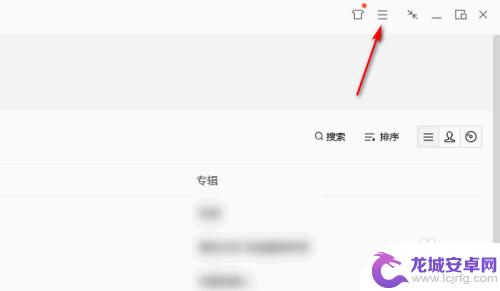
2.然后在列表里,点击【设置】栏,进入设置界面。
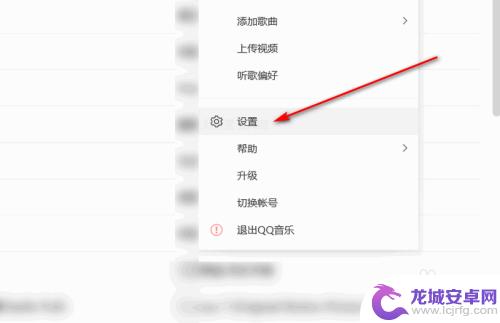
3.然后在【常规设置】里,在【播放】里。勾选上【开启手机遥控电脑播放】选项。
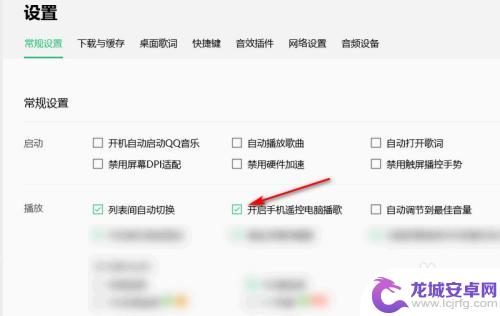
4.然后打开QQ音乐手机端,打开一首音乐,进入播放主界面。
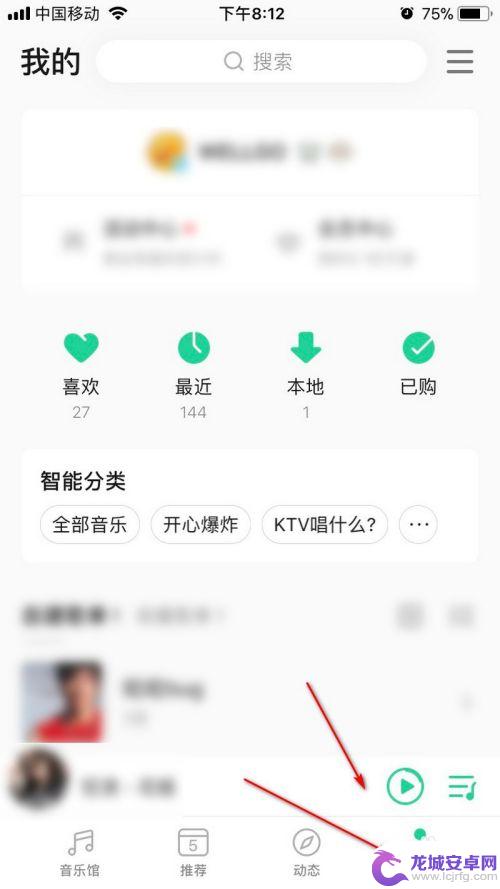
5.点击主界面左下方的【Qplay】图标,如图。
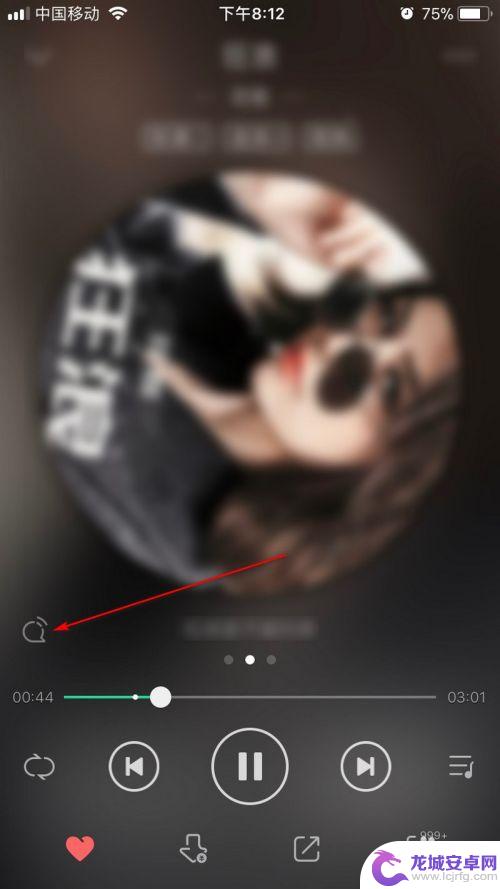
6.然后选择PC端的QQ音乐客户端,如图。
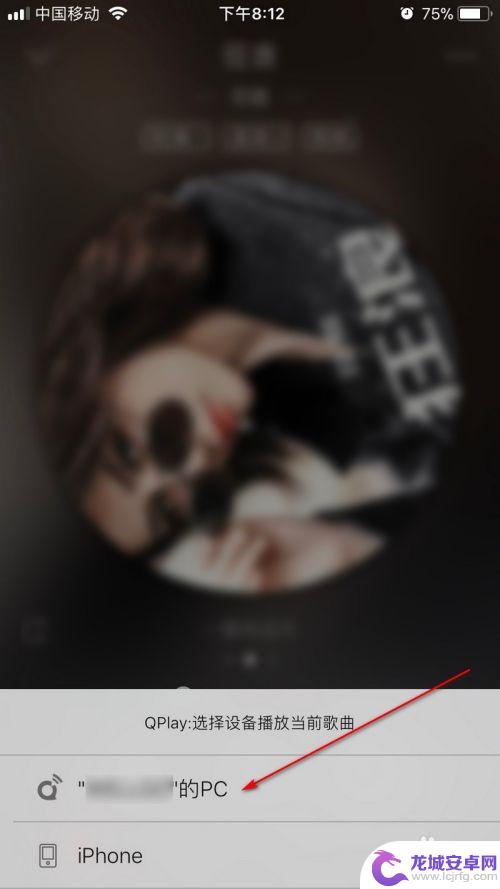
7.此时可以看到,电脑端的QQ音乐客户端已经在播放手机端上的音乐了。
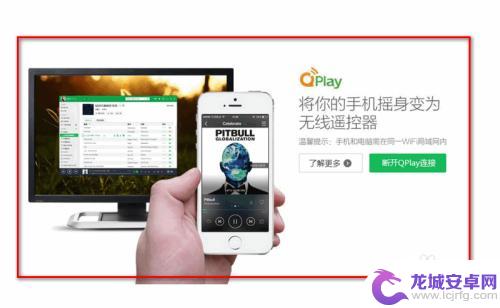
以上就是qq音乐开启手机遥控电脑播歌的全部内容,有遇到相同问题的用户可参考本文中介绍的步骤来进行修复,希望对大家有所帮助。












